Annuncio pubblicitario
Usa il tuo WiiMote come gamepad, telecomando o anche come mouse per il tuo computer Linux. Se hai il Bluetooth, l'applicazione gratuita WiiCan è un ottimo modo per configurare il tuo WiiMote per fare qualsiasi cosa.
Non puoi usare il tuo Wii come una volta, ma ciò non significa che devi tenere i tuoi WiiMote in una scatola polverosa da qualche parte. Se giochi sul tuo computer, puoi usarli per quello. Ti abbiamo mostrato come collega il tuo WiiMote al tuo PC Come collegare il tuo Wiimote al tuo PCCome preferisci interagire con il tuo computer? A volte un mouse e una tastiera non bastano. A seconda di ciò che stai facendo, è necessario un metodo di interfaccia completamente diverso per ottenere il massimo ... Leggi di più , usa il tuo WiiMote come un gamepad per Mac Usa il tuo WiiMote come un gamepad per Mac con WJoyVuoi un gamepad per il tuo Mac, ma non vuoi acquistare un altro controller? Usa il tuo WiiMote come gamepad con Wjoy. Questa app non abilita i controlli di movimento sul tuo Mac, ma ... Leggi di più
e persino collegalo a un dispositivo Android Come utilizzare WiiMote come controller per il tuo dispositivo AndroidUsa il tuo WiiMote come gamepad per il tuo tablet o telefono Android. I touchscreen sono ottimi per alcuni giochi, ma per altri hai solo bisogno di una risposta tattile. Quindi, se preferisci giocare ... Leggi di più . Ma che dire di Linux?Bene, se hai cercato il termine "usa WiiMote come gamepad Linux", probabilmente sei stato frustrato dal risultato - lo so che lo ero. Almeno, fino a quando non ho scoperto WiiCan. È un po 'buggy e non del tutto semplice da usare, ma funziona.
Sì Wiican!
Potresti essere un po 'confuso la prima volta che vedi WiiCan, ma non ti preoccupare: è semplice quando lo afferri. Quello che vedi è un elenco di potenziali "Mappature":
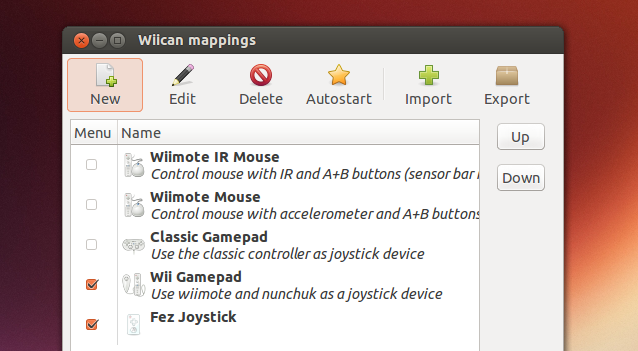
Per impostazione predefinita, il programma include due mapping per l'utilizzo di WiiMote come mouse (uno con una barra IR, uno senza), una mappatura per l'utilizzo del controller Classic come gamepad e un'altra per l'utilizzo di WiiMote e Nunchuck allo stesso modo. Puoi anche modificare e creare i tuoi mapping, programmando i pulsanti WiiMote per simulare qualsiasi cosa, dai gamepad al mouse, ai tasti sulla tastiera, ma ci arriveremo più avanti.
Per ora, sappi solo che le mappature con segni di spunta accanto a loro appariranno se fai clic sull'icona nella barra delle applicazioni (un WiiMote, naturalmente):
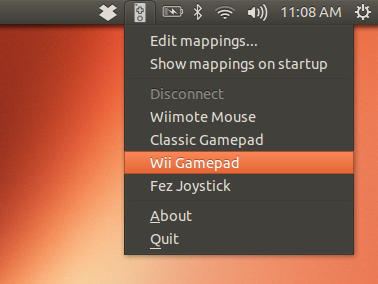
Fai clic su una delle opzioni da qui e ti verrà chiesto di premere i pulsanti 1 e 2 sul tuo WiiMote:
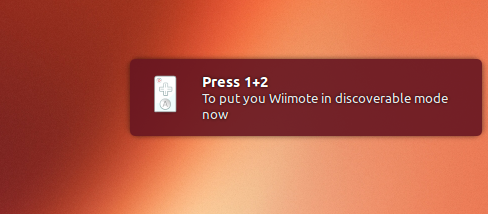
In questo modo si collega WiiMote e il computer. A differenza del Wii, il dispositivo non vibra al momento della connessione e nessuna spia indicherà che il dispositivo è collegato. Dovrai semplicemente provarlo tu stesso, giocando una partita.
Qui sto usando una mappatura personalizzata che ho creato per giocare Fez:
Hai usato il tuo WiiMote? Fai di nuovo clic su WiiMote nel vassoio, quindi fai clic su "Disconnetti".
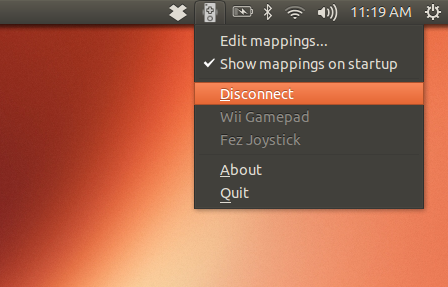
I segnali radio che circondano l'icona si spengono, indicando che il dispositivo è disconnesso. Se non sei sicuro, tuttavia, premi semplicemente il pulsante "A" sul tuo WiiMote - se è disconnesso, le luci blu su di esso dovrebbero lampeggiare brevemente.
Modifica dei mapping
Se tutto ciò che vuoi fare è giocare, le mappature predefinite dovrebbero essere più che sufficienti. Se sei in qualche modo irritante con il risultato, hai la flessibilità di creare la tua mappatura. Ho completamente fallito nel trovare una semplice documentazione per farlo, ma ho messo insieme abbastanza conoscenze per far funzionare Fez. Condividerò parte di questo con te.
Vai avanti e apri qualsiasi mappatura. Vedrai che è un semplice elenco di funzioni WiiMote, seguito da cosa dovrebbero fare:
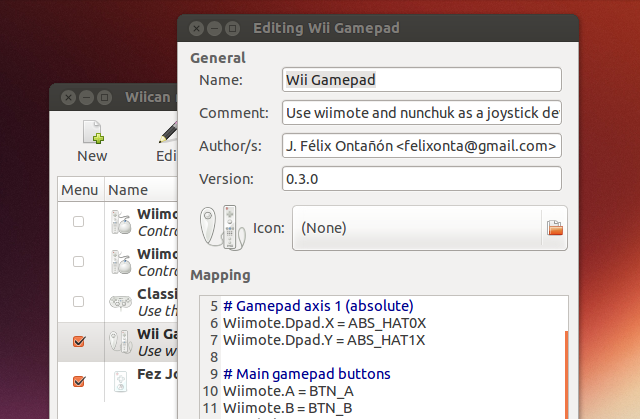
Nell'esempio sopra, WiiMote. Gli assi X e Y di Dpad sono mappati come assi ABS (assoluti), mentre i pulsanti A e B sono (opportunamente) mappati come pulsanti A e B. Un segno uguale circondato da spazi separa il pulsante dal risultato, ma da dove viene questo bizzarro linguaggio usato qui?
Probabilmente puoi imparare tu stesso gli input Wii, semplicemente esplorando le mappature fornite con il programma. Per riferimento, tuttavia, eccoli tutti qui.
Ingressi WiiMote
Per iniziare, ecco un elenco dei pulsanti su WiiMote:
- Wiimote. UN
- Wiimote. B
- Wiimote. Meno
- Wiimote. Più
- Wiimote. Casa
- Wiimote.1
- Wiimote.2
DPad può essere mappato come DPad:
- Wiimote. Dpad. X
- Wiimote. Dpad. Y
Oppure, se preferisci, come una serie di pulsanti:
- Wiimote. Su
- Wiimote. Giù
- Wiimote. Sinistra
- Wiimote. Giusto
Ingressi NunChuck
Ci sono due pulsanti unici per il Nunchuck:
- Nunchuk. C
- Nunchuk. Z
Inoltre, è possibile definire la funzione degli assi X e Y per lo stick del mandrino:
- Nunchuk. Bastone. X
- Nunchuk. Bastone. Y
Ingressi controller classici
Puoi anche mappare tutti i pulsanti sul controller classico, se ne hai uno:
- Classico. Meno
- Classico. Più
- Classico. Casa
- Classico. UN
- Classico. B
- Classico. X
- Classico. Y
- Classico. ZL
- Classico. ZR
- Classico. L
- Classico. R
Il controller classico può essere mappato come quattro pulsanti separati, se si desidera:
- Classico. Su
- Classico. Giù
- Classico. Sinistra
- Classico. Giusto
O come un Dpad definito da un asse X e Y:
- Classico. Dpad. X
- Classico. Dpad. Y
È inoltre necessario definire gli assi X e Y per le restanti due levette analogiche:
- Classico. LStick. X
- Classico. LStick. Y
- Classico. RStick. X
- Classico. RStick. Y
- Classico. LAnalog
- Classico. RAnalog
Azioni potenziali
In modo che copre la prima parte di una linea in una mappatura: i pulsanti WiiMote. E i comandi che questi attivano? Puoi anche imparare la maggior parte di questi esplorando i mapping inclusi, ma ecco un rapido primer.
La cosa più ovvia che puoi fare è mappare i pulsanti sui tasti della tastiera. "KEY_1" sarebbe il 1 tasto sulla tastiera; “KEY_A”, il tasto A; "KEY_LEFTCONTROL" il tasto di controllo sinistro. Ti viene l'idea.
Il concetto non è così diverso per i pulsanti del gamepad. "BTN_A" sarebbe il pulsante "A"; "BTN_START", il pulsante Start.
Un file chiamato action_enum.txt delinea tutte le azioni possibili, che non potevo sperare di elencare qui. Ecco una copia di tale elenco, da abstrakraft.org. È lungo, ma con esso puoi trovare il nome corretto di ogni chiave e pulsante a cui stai pensando.
Puoi potenzialmente creare le tue mappature per qualsiasi cosa. Puoi creare un telecomando per il tuo lettore multimediale preferito, mappando le scorciatoie da tastiera sul tuo WiiMote. Puoi configurare il tuo WiiMote in modo che funzioni con un gioco che non supporta i gamepad. Oppure potresti modificare le cose in modo che un gioco che non funzioni esattamente come desideri.
Questo è quello che ho fatto con Fez. Ecco la mappatura che ho fatto, ma la differenza principale qui è che ho impostato il DPad di WiiMote per funzionare come singoli pulsanti e ha modificato i pulsanti Più e Meno in modo che funzionino come pulsanti normali anziché Avvio e Selezionare:
# Gamepad axis 0 (analogico) Nunchuk. Bastone. X = ABS_X. Nunchuk. Bastone. Y = ABS_Y Il risultato richiedeva ancora di configurare le cose nel gioco, ma alla fine ha funzionato meglio di quanto avrebbe potuto avere il default.
Scarica WiiCan
Pronto per iniziare? Vai avanti e scarica WiiCan da fontanon.org [URL rotto rimosso]. Troverai un pacchetto su GetDeb per Debian / Ubuntu e il codice sorgente per altre distro.
Nota che al momento dell'installazione probabilmente non sarai in grado di utilizzare il software: c'è un messaggio criptico quando fai clic sull'icona della barra WiiMote. C'è una soluzione rapida per questo su UbuntuForums.org. Apri il Terminale e incolla quanto segue:
sudo gedit /etc/udev/rules.d/76-wiican.rulesQuesto creerà un nuovo documento, in cui dovresti incollare il seguente codice:
KERNEL == "uinput", MODE: = "0666"Salva il documento. Questo crea una regola udev che ti consente di utilizzare WiiCan senza accesso di amministratore. Riavvia e dovresti essere pronto per partire.
Conclusione
Questa app mi ha impiegato un po 'di tempo per capire, ma sono contento di aver dedicato del tempo. Giocare a Fez è molto più divertente con il mio WiiMote rispetto alla mia tastiera, e non vedo l'ora di provare altri usi divertenti.
Ragazzi, state creando fantastiche mappature per WiiCan? Per favore, condividili qui sotto. Fammi sapere anche un modo più semplice per impostare le cose, perché mi piace sempre imparare da te. Grazie!
Justin Pot è un giornalista tecnologico con sede a Portland, nell'Oregon. Ama la tecnologia, le persone e la natura - e cerca di goderne tutte e tre quando possibile. Puoi chattare con Justin su Twitter, in questo momento.


